עדכון נתוני פריט
בדף זה פותחים כרטיסי פריט חדשים ומעדכנים נתונים של כרטיסי פריט שנפתחו בעבר.
כל כרטיסי הפריט– חומרי גלם, מוצרים מוגמרים וכד' – נפתחים באותו אופן. בהמשך לפתיחת כרטיס הפריט ניתן גם להגדיר פריטים חליפיים ומספרים חליפיים.
כדי לפתוח כרטיס פריט חדש רושמים מפתח פריט חדש בשדה פריט. כדי לעדכן נתונים של פריט שנפתח בעבר רושמים את מפתח הפריט שלו. ניתן להקיש חלק ממפתח הפריט או שם הפריט. חשבשבת תציג רשימה של פריטים בעלי מפתח או שם דומים, ומתוך רשימה זו בוחרים את הפריט שמעוניינים לעדכן.
ערך ברירת מחדל: הגדרת ערך ברירת מחדל שימושית בעת פתיחת כרטיסי פריט חדשים. לדוגמה, ערך ברירת מחדל אחד יתאים לקבוצת פריטים ששייכים לקוד מיון 400 ולמחסן 5, וערך ברירת מחדל אחר יתאים לפריטים פטורים ממע"מ, עם חתך ^^א^^ שנמכרים באריזות של 10. מגדירים את ערך ברירת המחדל ובעת הקמת פריט חדש שולפים את ערך ברירת המחדל המתאים. הסבר מפורט על הגדרת ערך ברירת מחדל כאן.
מפתח: קוד הזיהוי של כרטיס הפריט. קוד זה יכול להיות מספרי או אלפא-נומרי (לפי קביעת המשתמש בפעם הראשונה שפותחים פריטים). כאשר בוחרים בקוד אלפא-נומרי מומלץ לתת לכל פריט מפתח נוח לזכירה (לדוגמה: בורג 12). אין צורך לציין במפתח הפריט תכונות של הפריט (מידה, יצרן, חומר וכד'). נתונים אלה נרשמים בהמשך. אם הקוד הוא מספרי, כל המפתחות צריכים להיות בעלי אותו מספר ספרות.
כאמור, ניתן לשלוף את הפריט באמצעות חיפוש – רושמים חלק ממפתח הפריט או שם הפריט. חשבשבת תציג את כל הפריטים הדומים, ומתוך רשימה זו בוחרים את הפריט שאותו רוצים לעדכן.
שם הפריט: שם מלא של הפריט כפי שיודפס במסמכים בישראל.
מיון: קוד המיון מאפשר ליצור קבוצות באינדקס הפריטים. כל קבוצה מאופיינת ע"י קוד מיון מסוים. לדוגמה, קוד מיון 100 עבור מדפסות הזרקת דיו, קוד מיון 110 עבור מדפסות לייזר, 120 עבור מחשב וקוד מיון 130 עבור מסך. בעת הפקת דוחות (אינדקס, דוח יתרות, כרטסת וכד') התוכנה מסדרת את הפריטים באופן הבא: הפריטים מסודרים תחילה לפי קודי המיון, ובתוך כל קוד מיון הם מסודרים לפי מפתחות הפריטים. כאשר יש דוח הכולל סיכומי ביניים, מודפס סיכום ביניים בכל פעם שמשתנה ספרה בקוד המיון. כאשר מקליקים על הצלמית בצד שמאל, התוכנה פותחת חלון שכולל את רשימת קודי המיון שנפתחו עד כה.
![]()
שם לועזי: שם מלא של הפריט באנגלית (עבור מסמכים לחו"ל).
חתך: החתך מאפשר להפיק דוח הכולל פריטים שונים שאינם נמצאים ברצף באינדקס הפריטים. בכל תו אפשר לרשום אות או ספרה כלשהם. כל תו יכול לציין תכונה מסוימת של הפריט. החתך כולל 10תווים. כאשר רושמים חתך בפריט מסוים יש לרשום את כל 10התווים. אם החתך כולל פחות מ- 10 תווים, יש להוסיף את הסימן ^ ( shift+6) במקום תו רווח. לדוגמה: מחליטים שהתו הראשון בחתך יציין את צבע הפריט כאשר W מציין צבע לבן, B מציין צבע שחור וכד', ואילו התו השני מציין את סוג החומר ממנו מורכב הפריט. פריט מסוים הוא בצבע לבן ועשוי מחומר 2. החתך של פריט זה יהיה : W2^^^^^^^^.
בעת הפקת הדוחות ניתן להציג פריטים באמצעות הפקודות הבאות:
W********* – כל הפריטים שצבעם לבן.
*2******** – כל הפריטים שעשויים מחומר 2.
3B******** – כל הפריטים שצבעם שחור ועשויים מחומר 3.
הכלל הוא: בעת הפקת דוחות ניתן לשלוף פריטים באמצעות מיסוך – בכל פעם שמעוניינים להתעלם מתו כלשהו רושמים במקומו את התו *.
כאשר מקליקים על הצלמית בצד שמאל, התוכנה פותחת חלון שמפרט את המשמעות של כל תו.
![]()
הערה: כאלטרנטיבה לשדה "חתך" אפשר (ומומלץ) לרשום את התכונות של הפריט באמצעות שדות תאריכים, סכומים ונתונים נוספים (ראה להלן).
ברקוד: מספר בר-קוד של הפריט. אין צורך למלא שדה זה, אם מפתח הפריט הוא מספר הברקוד שלו.
י"מ: יחידת מידה של הכמות במסמכי מכירה או רכש. לדוגמה: יח', מ"ר, ק"ג.
מחסן: מחסן ברירת המחדל בו הפריט מאוחסן.
איתור: מיקום הפריט במחסן.
משקל: המשקל בק"ג של יחידה אחת מהפריט. בעת הפקת חשבונית או תעודות משלוח חשבשבת יכולה לחשב את המשקל הכולל של הפריטים. כמו כן אפשר להשתמש בנתון זה כדי לפצל את עלות ההובלה בין הפריטים השונים בעת הפקת תמחיר של יבוא.
נפח: הנפח של יחידה אחת של הפריט. נתון זה רלוונטי כאשר יש הגבלת נפח על הכמות שניתן לאחסן במקום מסוים (לדוגמה, הגבלה על הנפח של הפריטים שיש לאחסן במקרר). כמו כן ניתן להשתמש בנתון זה בעת חישובי תמחיר יבוא או חישובי תמחיר אחרים. לדוגמה: ניתן לפצל את הוצאות שכ"ד של המחסן לפי הנפח שהפריט תפס במחסן.
כמות באריזה: מספר היחידות באריזה (לדוגמה, מספר קופסאות השימורים באריזה סטנדרטית). כאשר הלקוח מזמין כמות מסוימת, ניתן לפרט את מספר האריזות (הארגזים) ואת מספר היחידות הבודדות.
פטור? יש לסמן שדה זה כאשר הפריט הוא פטור ממע"מ או עם מע"מ אפס (פירות וירקות). יש להבחין בין פטור ממע"מ (או מע"מ אפס) לפריט, לבין פטור ממע"מ ללקוח (לדוגמה: לקוחות בחו"ל, לקוחות באילת). הפטור ללקוחות נקבע בכרטיס החשבון.
תאריך ספירת מלאי אחרונה: התאריך האחרון שבו עודכנה יתרת הפריט באמצעות המסמך עדכון בעקבות ספירה.
יתרה במלאי: חשבשבת מציגה בשדה זה את יתרת הכמות של הפריט. כמובן, יתרה זו מוצגת במסך הנוכחי לקריאה בלבד, ולא ניתן לשנות אותה. אם בוחרים בכפתור יתרות במחסנים חשבשבת מציגה את יתרת המלאי בכל אחד מהמחסנים.
סוג פריט
בסעיף זה בוחרים את סוג הפריט מתוך הרשימה הבאה:
פריט רגיל: פריט מלאי רגיל (בניגוד לפריטים המפורטים להלן).
פריט טבוע: פריט בעל מספר סריאלי ייחודי (מספר טבוע). לדוגמה: מכונת קפה, מדפסת, כרטיס מסך. בעת הפקת מסמך רכש, ייצור או שיווק, כאשר רושמים פריט עבורו מנהלים מספרים טבועים, חשבשבת מציגה חלון שבו מציינים את המספר הטבוע של הפריט. בהמשך העבודה ניתן לנהל מעקב על מכירות נוספות הקשורות לאותו פריט. לדוגמה, כאשר לקוח שרכש מחשבים פותח קריאת שירות, חשבשבת מציגה את רשימת המחשבים שנמצאים אצלו. כמו כן, משתמשים בפריטים בעלי מספרים טבועים כדי לנהל את הרכוש הקבוע (כל פריט שהוא חלק מהרכוש הקבוע צריך להיות בעל מספר טבוע).
פריט מונה: פריט הכולל מונה לפיו מחייבים את הלקוח. לדוגמה: מונה במכונת צילום. חיוב הלקוח נעשה על סמך ההפרש בין קריאת המונה הנוכחית לבין קריאת המונה הקודמת. (הפרש זה הוא כמות הצילומים).
פריט מכפלה: פריט שבו הכמות הכוללת מחושבת כמכפלה של מספר גורמים. לדוגמה: במכירת לוחות עץ הכמות (במטר מעוקב עץ) היא מכפלה של כמות הלוחות X עוביX רוחב X אורך. נהוג להשתמש בפריט זה גם בעת מכירת פריטים באריזות: הכמות הכוללת היא מכפלה של הכמות באריזה X כמות האריזות.
פריט אצווה: פריט המיוצר בסדרות, כאשר מספר הסדרה (אצווה, Batch) רשום על הפריט, לדוגמה: תרופות. ניהול המלאי נעשה ברמת האצווה – התוכנה מעדכנת את יתרת המלאי בכל אצווה. לכל אצווה ניתן לרשום גם תאריך פג תוקף.
פריט פג תוקף: פריט המיוצר בסדרות כאשר לכל סדרה תאריך תפוגה הרשום על הפריט, לדוגמה: מזון. ניהול המלאי נעשה ברמת התאריך – התוכנה מעדכנת את יתרת המלאי לגבי כל תאריך תפוגה. כאשר מעוניינים לנהל את המלאי הן לפי אצוות והן לפי תאריכי תפוגה יש לבחור בפריט אצווה.
פריט איתור: איתור הוא כתובת או מיקום במחסן. פריט איתור הוא פריט המאוחסן באיתורים שונים במחסן, ומעוניינים לדעת מה המלאי בכל איתור
חישוב ימים להשכרה: פריט זה מיועד לעסקים שמשכירים מוצרים (השכרת מכוניות, חדרים במלון וכד'). הפריט מציין יום השכרה ומחיר הפריט הוא מחיר ליום אחד של השכרה.
פריט מטריצה: מטריצה מיועדת לעסקים בהם קיימים פריטים מאותה "משפחה" בעלי מחיר זהה. המטריצה יכולה להיות חד מימדית (לדוגמה, עט מסוים במבחר גוונים) או דו מימדית (לדוגמה, פריט לבוש במספר מידות ובמספר צבעים). אם בוחרים בפריט זה תיפתח סדרה של חלונות נוספים שבהם מגדירים את המטריצה.
הערה: הפריטים הנ"ל (למעט פריט רגיל ופריט מטריצה) עדיין לא פעילים בגרסת הענן.
מחיר מכירה / מטבע: מחיר המכירה של הפריט והמטבע בו נקוב מחיר זה (שקל, $ וכד'). בנוסף למחיר המכירה ניתן לקבוע מחירונים נוספים בסעיף מחירונים. (ראה הסברים להלן).
מחיר קניה אחרונה: מחיר הפריט בקנייה האחרונה והמטבע בו נקוב המחיר. חשבשבת מעדכנת את מחיר הקנייה בעת רישום המסמכים הבאים: תעודת משלוח רכש, חשבונית רכש, יבוא. תאריך הקניה האחרונה הוא תאריך האסמכתא במסמכים שלעיל. בעת הפקת מסמכי שיווק, התוכנה מעדכנת בשורת כל פריט במסמך את מחיר הקניה האחרון הידוע במועד הפקת המסמך (ונוסף לכך מעדכנת את המחיר של הפריט בדוח ערך מלאי האחרון). באמצעות שדה זה ניתן להפיק דוחות שמחשבים רווח גולמי לחשבונית או למכירות ללקוחות מסוימים.
תאריך קניה אחרונה: התאריך שבו נרשמה הקנייה בשדה הקודם.
מחיר ערך מלאי / תאריך: מחיר יחידה של הפריט בשקלים בעקבות חישוב ערך מלאי לפי ממוצע נע או לפי FIFO, והתאריך שבו נרשם העדכון. התוכנה מעדכנת את המחיר בעת הפקת דוח חישוב ערך מלאי (כאשר מסמנים את סעיף: לעדכן את רשומת הפריט). בעת הפקת מסמכי שיווק, התוכנה מעדכנת בשורת כל פריט במסמך את מחיר ערך המלאי הידוע במועד הפקת המסמך (ובנוסף לכך גם המחיר בקנייה האחרונה). באמצעות נתון זה ניתן להפיק דוחות שמחשבים רווח גולמי לחשבונית או למכירות ללקוחות מסוימים. מומלץ להפיק חישוב ערך מלאי, לפחות אחת לחודש, ולסמן את האפשרות עדכון קובץ פריטים, על מנת שמחיר ערך מלאי במסמכים (כפי שהוסבר לעיל) יהיה עדכני.
קוד הנחה: קוד ההנחה הוא הבסיס לטבלת ההנחות והעמלות לסוכנים. מסווגים את הפריטים לקבוצות, כך שבכל קבוצה נמצאים פריטים עבורם ניתנת אותה הנחה. לדוגמה, בעסקים סיטונאיים רבים ההנחה ללקוח נקבעת לפי ההנחה שהיצרן מעניק לסיטונאי. בעסקים אלה קוד ההנחה יכול להיות קוד כלשהו שמציין את היצרן (או קבוצת מוצרים של היצרן). כעת ניתן לקבוע % הנחה מסוים לכל לקוח ולכל קבוצת פריטים בעלי אותו קוד הנחה. ההנחה עצמה נקבעת בכרטיסי החשבון של הלקוחות.
% הנחת מבצע: % הנחה במבצע נוכחי (לדוגמה: הנחת סוף עונה, מכירת חיסול). כאשר חשבשבת מזהה % הנחת מבצע היא מתעלמת מטבלת ההנחות.
חשבון הוצאות / הכנסות חייבות במע"מ / הכנסות פטורות מע"מ: ניתן לייחס לכל פריט חשבון הכנסה או הוצאה בהנהלת חשבונות. בעת הפקת חשבוניות מס (או חשבוניות רכש) חשבשבת תרשום פקודת יומן מיוחדת עבור הפריטים בעלי אותו חשבון הכנסות (או הוצאות). לדוגמה: חברה שמוכרת ומתקנת מחשבים, מעוניינת להבחין בין הכנסות ממכירת מחשבים לבין הכנסות מתיקון מחשבים. חברה זו תרשום חשבון הכנסות אחד בפריטים המתייחסים למכירת מחשבים, וחשבון הכנסות אחר בפריטים המתייחסים לתיקון. כאשר לא מייחסים לפריט חשבון הכנסות או הוצאות, חשבשבת רושמת את תנועת הנהלת החשבונות לזכות כרטיס הכנסות (או לחובת כרטיס הוצאות), כפי שנקבעו בסוגי התנועה של המסמכים. כאשר רושמים חשבון הכנסות, יש לרשום גם חשבון הכנסות פטורות מע"מ (עבור מכירות ליצוא ולאילת).
נתוני רכש
טור זה כולל נתונים לגבי קניית הפריט מספקים.
י"מ רכש: יחידת מידה של מסמכי הרכש. יש לעדכן שדה זה אם יחידת המידה בעת הקנייה מספקים שונה מיחידת המידה במכירה ללקוחות. לדוגמה: חנות למכירת בדים רוכשת בד לפי משקל ומוכרת לפי מטר.
% מכס: % המכס שחל על הפריט. נתון זה שימושי בעת רישום רכש מייבוא.
סעיף מכס: סעיף המכס של הפריט.
כמות מינימלית ברכש: הכמות המינימלית שהספק מוכן למכור. לדוגמה: סיטונאי מזון מוכר קופסאות שימורים באריזות של 20 יחידות. במקרה זה הכמות המינימלית ברכש היא 20.
רמת מלאי: הכמות המקסימלית שאמורה להיות במלאי.
נקודת הזמנה: הכמות במלאי שכאשר מגיעים אליה יש לבצע הזמנת רכש מספק. בדרך כלל כמות זו מורכבת ממלאי הביטחון (מלאי שמיועד להקטין את ההסתברות לחוסר) ומהמלאי הדרוש לתקופת האספקה (הכמות שצפויה לצאת מהמלאי בתקופה שממועד ההזמנה ועד לקבלת המשלוח מהספק). כאשר הפריט יגיע לנקודת ההזמנה או מתחתיה, חשבשבת תמליץ להזמין את הכמות הדרושה להשלמת המלאי עד לכמות הרשומה בשדה רמת המלאי. כמובן, רמת המלאי צריכה להיות גבוהה מנקודת ההזמנה.
ערך מלאי – מחסן ערובה: מחיר יחידה של הפריט, הנמצא במחסן ערובה, בעקבות חישוב ערך מלאי. כאשר פריט נמצא במחסן ערובה, חשבשבת מחשבת ערך מלאי נפרד עבור הכמות שנמצאת במחסן ערובה וערך מלאי נוסף עבור הכמות שמחוץ למחסן ערובה.
מחיר יבוא מועמס: מחיר הקניה של הפריט בתוספת עלויות שחרור, ועלויות אחרות. (עקב ההעמסה מחיר זה הוא בש"ח).
בסעיפים הבאים חשבשבת מציגה נתונים שרלוונטיים למערכת האופטימיזציה של ניהול המלאי. מערכת זו מחשבת לגבי כל פריט, מתי כדאי לרכוש את הפריט, מאיזה ספק, ובאיזו כמות. הנתונים המוצגים בחלון הם הנתונים המתייחסים לפריט. נתונים נוספים המתייחסים לספקים, נרשמים בכרטיסי חשבון של הספקים. הנתונים עצמם מחושבים ע"י חשבשבת באמצעות הדוח אופטימיזציה של רכש בתפריט דוחות המלאי. הם מוצגים כאן לקריאה ולעדכון במידת הצורך.
זמן יצור / אספקה (ימים): משך הזמן בימים הדרוש לייצור או לאספקת הסחורה (ממועד הזמנת הפריט).
זמן אחסנה מקסימלי (ימים): לאחר איזו תקופה יש להוריד את הפריט מהמדף (נתון זה רלוונטי במיוחד לפריטי מזון ותרופות). ככל שזמן האחסנה המקסימלי קצר יותר, יש לשמור כמות קטנה יותר כמלאי ביטחון, ולהזמין את הפריט לעתים קרובות יותר.
צריכה יומית: איזו כמות יוצאת מהמלאי כל יום, בממוצע.
צריכה חודשית: איזו כמות יוצאת מהמלאי כל חודש, בממוצע.
סטיית תקן צריכה: סטיית התקן של הצריכה. סטיית התקן מציינת באיזו מידה הצריכה היא קבועה (כלומר, באיזו מידה בכל יום יוצאת מהמלאי אותה כמות). ככל שסטיית התקן גבוהה יותר, יש לשמור כמות גדולה יותר כמלאי ביטחון.
עלות חוסר: בסעיף זה רושמים מספר המציין את מידת הנזק שתיגרם לעסק כתוצאה מיום אחד של חוסר במלאי של הפריט. אם אפשר לחשב את הנזק הכספי בצורה מדויקת, רצוי לרשום נתון זה. אם הנזק הכספי אינו ידוע במדויק, אפשר להסתפק ברישום מספר המציין את הנזק יחסית לפריטים האחרים. לדוגמה, אם בפריט אחד עלות החוסר היא 10, ובפריט אחר עלות החוסר היא 5, משמעות הדבר שהנזק מחוסר של הפריט הראשון כפול מהנזק של חוסר בפריט השני. ככל שעלות החוסר גבוהה יותר יש לשמור כמות גדולה יותר כמלאי ביטחון.
עלות אחסנה: עלות האחסנה ליום של יחידה אחת של הפריט. נתון זה מחושב על סמך דוחות תמחיר.
הודעה למסמכי שיווק: הודעה זו מופיעה כהודעה "מתפרצת" לאחר שרושמים את מפתח הפריט במסמכי השיווק והרכש. לא ניתן להמשיך ברישום הפריט מבלי לבחור בכפתור אישור (כלומר, מבלי לוודא שההודעה נקראה). כדאי להשתמש בהודעה זו בכדי לעורר את תשומת הלב של מפיק המסמך. לדוגמה: "אין למכור את פריט ללקוחות מזדמנים ללא אישור הנהלה".
צירוף קובץ
ניתן לצרף קבצים לכרטיס הפריט. לדוגמה, ניתן לצרף תמונה או כמה תמונות של הפריט.
בלשונית מידע כללי לוחצים על כפתור הוספת קובץ. בחלון שנפתח ניתן לבחור קובץ מתיקיית קבצים או לבחור קובץ חדש ולהעלות אותו.
כדי לבחור קובץ קיים: בוחרים את התיקייה בחלונית, כל קובצי התיקייה מוצגים על המסך. מקליקים על התמונות אותן רוצים לשייך לכרטיסי החשבון או לכרטיסי הפריט. חשבשבת תסמן V ליד כל תמונה שנבחרה. כדי לבטל בחירת התמונה – מקליקים פעם נוספת.
כדי לקשר קובץ חדש: לוחצים על כפתור העלאת קובץ, ובוחרים את הקובץ המבוקש.
רושמים תיאור של הקובץ (כדי שיהיה קל לאתר אותו) ומסמנים את הסעיף קובץ ציבור כדי שכל המשתמשים יוכלו לצפות בו.
בוחרים בחלונית התיקיות את התיקייה שבה התמונה החדשה תישמר.
לסיום מקליקים על הכפתור הירוק וממתינים לסיום העלאה.
מקליקים על כפתור אישור, וחוזרים לדף הראשי של כרטיס החשבון או של כרטיס הפריט. התמונות שנבחרו מוצגות בדף.
כאשר מצרפים כמה תמונות, ניתן לבחור אחת מהן שתהיה התמונה שתוצג כברירת מחדל במסמכים. לשם כך עוברים עם העכבר על פני התמונה ומסמנים את תיבת הסימון שמופיעה בחלקה התחתון של התמונה.
כדי למחוק קישור תמונה לכרטיס חשבון או פריט, עוברים עם העכבר על התמונה, ובוחרים בסמל הפח שמופיע.
לעסקים המציגים את הפריטים בחנות המקוונת מומלץ שגודל התמונות יהיה 600*600 פיקסלים.
כפתורים בראש הדף
דפדוף: ניתן לדפדף בין הפריטים. כאשר אינדקס הפריטים הוא גדול, מומלץ לא לבחור בדפדוף בכל קובץ הפריטים, אלא להגביל את הדפדוף לחתך מסוים, על מנת שהמעבר בין כרטיס אחד לשני לא יהיה איטי. כאשר בוחרים בדפדוף לפי קבוצת פריטים, חשבשבת פותחת חלון שבו קובעים את החתך. הדפדוף פועל כמו דפדוף בפקודות יומן או במסמכי שיווק ורכש.
ניתן לקבוע את הטורים שיוצגו, ובכל טור ניתן לקבוע את חתך הנתונים שיוצגו.
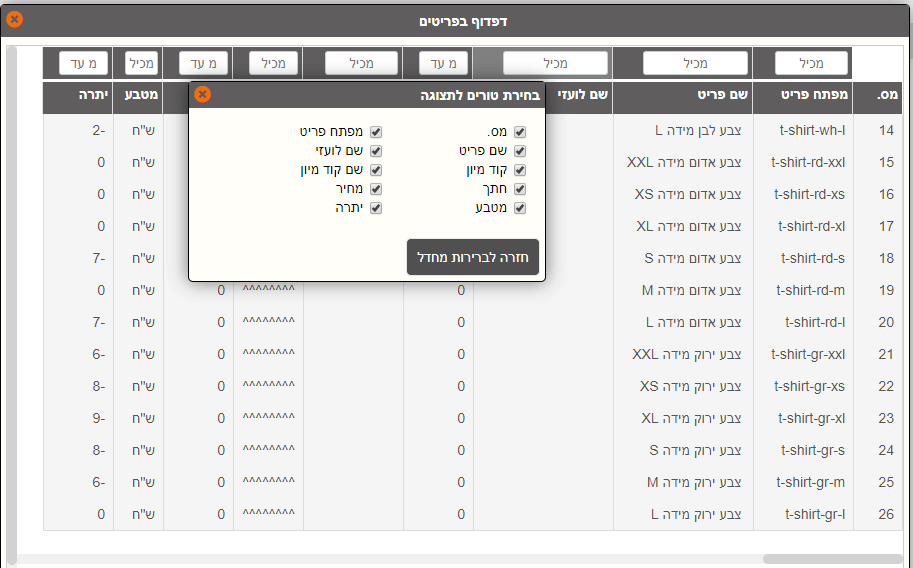
בדוגמה הבאה הפריטים הוגבלו לפי שדה קוד מיון.
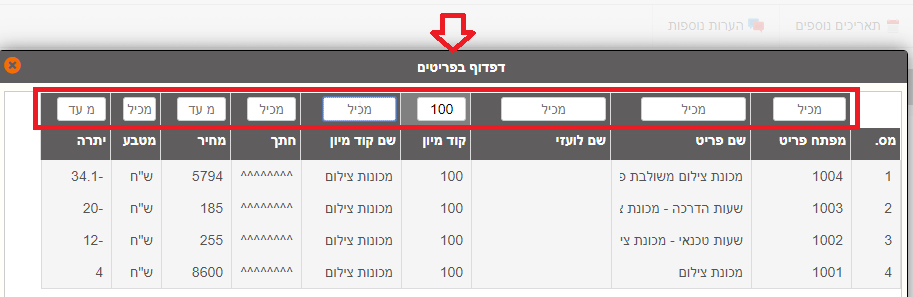
פריט פעיל / פריט לא פעיל: ניתן לשנות סטטוס של פריט ל"לא פעיל" כאשר מעוניינים לחסום את הפריט שנרשמו לו כבר תנועות, ולכן לא ניתן כעת למחוק אותו. לא ניתן לשנות סטטוס של פריט ל"לא פעיל" אם הוא פריט חליפי או אם הוא אב או בן בעץ מוצר. כאשר פריט בסטטוס "לא פעיל" התוכנה לא מאפשרת למכור, לרכוש או לייצר אותו, ואינה מציגה אותו בדוחות מסוימים כגון מחירון.
מחיקת פריט: בוחרים בכפתור זה כדי למחוק את הפריט. ניתן למחוק פריט רק בתנאי שלא נרשמו לו עדיין תנועות. אם נרשמו תנועות יש להעביר את הפריט לסטטוס "לא פעיל" (ראה הסברים לעיל).
סכומים נוספים / תאריכים נוספים / הערות נוספות
שדות הנוספים הם משלושה סוגים: שדות סכום (לדוגמה: מספר חודשי האחריות למוצר), שדות תאריך (לדוגמה: תאריך הכרזת הגרסה האחרונה של המוצר), ושדות טקסט או הערות (לדוגמה: שם התקן שחל על המוצר). כל שדה שמוסיפים מתווסף לכל הכרטיסים (כלומר, לא ניתן להוסיף שדות מסוימים לפריטים מסוימים ושדות אחרים לפריטים אחרים, אלא כל השדות יתווספו לכל הכרטיסים). כאמור, אין הגבלה לגבי מספר השדות שניתן להוסיף.
כדי לעדכן נתונים עוברים ללשונית מידע נוסף, מסמנים את השדה שמעוניינים לעדכן, ורושמים את הערך.
כדי למחוק שדה נתון נוסף בוחרים בסימן הפח בטור השמאלי. כדי לשנות את שמו של שדה נתון נוסף מסוים בוחרים בכפתור שינוי שדות, כדי להוסיף שדה נתון נוסף בוחרים בכפתור +הוספת שדה (סכום/ תאריך/ הערה) במסך שינוי שדות.
מידע לחנות מקוונת
בלשונית הנוכחית מגדירים נתונים לפריט המוצג בחנות המקוונת.
פריט למכירה בחנות: מסמנים את הסעיף כדי להציג את הפריט בחנות המקוונת.
ניהול מלאי בחנות: בסעיף זה קובעים האם יש לנהל מלאי לפריט בחנות. אם הסעיף מסומן כל הזמנה בחנות תעדכן את יתרת הפריט בחנות וכשהיתרה תגיע לאפס תוצג הודעה שהפריט אזל ולא ניתן יהיה לרכוש אותו.
צפייה בקטגוריות
כדי להיות מוצג בחנות פריט חייב להיות מקושר לפחות לקטגוריה אחת. קישור הפריט לקטגוריה מתבצע במסך ניהול קטגוריות.
לוחצים על הכפתור הירוק צפייה בקטגוריות כדי לקשר פריט לקטגוריה, למחוק קישור קודם של פריט לקטגוריה או כדי לצפות ברשימת הקטגוריות שהפריט הנוכחי מקושר אליהן, כל קטגוריה מוצגת כשרשור מלא בעץ הקטגוריות.
קישור פריט לקטגוריה: לוחצים על מעבר לניהול קטגוריות, בוחרים את הקטגוריה הרצויה בעץ הקטגוריות, לוחצים על כפתור פריטים ומסמנים את הפריט מתוך רשימת כל הפריטים שסומנו למכירה בחנות.
ביטול קישור לקטגוריה: לוחצים על ניהול פריטים בקטגוריה הממוקם בצד שמאל של שורת הקטגוריה שאת הקישור אליה רוצים למחוק. במסך שנפתח מבטלים את סימון הפריט ברשימה.
תיאור פריט בחנות/ לועזי בחנות: שדות טקסט בהם רושמים תיאור מורחב של הפריט. התיאור יוצג בדף הפריט בחנות בסעיף על מוצר. השדה הכולל כלי עריכה המאפשר לערוך את גודל הפונט וצבעו, להוסיף קישור ועוד.
שדות נוספים בחנות המקוונת
על המסך מוצגות שלוש טבלאות של סכומים, תאריכים ונתונים נוספים זהים לאלו המוצגים בלשונית מידע נוסף, אלא שבלשונית הנוכחית מוצגים רק השדות הנוספים שסומנו במסך שמות לשדות נוספים בפריטים לתצוגה בחנות. הנתונים הנוספים יוצגו בחנות כמאפייני הפריט ויאפשרו ללקוח לחפש, למיין או לחתוך את הפריטים המוצגים בקטגוריה.
מעדכנים את הערכים המתאימים לפריט.
להוספת או שינוי נתון נוסף לוחצים על כפתור שינוי שמות.


